Penyegaran Visual Microsoft Office: 8 Hal yang Perlu Diketahui
Tak lama setelah Microsoft membuat Windows 11 tersedia(Windows 11 available) melalui program Insiders , mereka mengumumkan bahwa aplikasi Microsoft Office(Microsoft Office apps) akan mendapatkan "penyegaran visual."
Microsoft beralih ke sesuatu yang disebut Prinsip Desain Lancar(Fluent Design Principles) . Ini adalah seperangkat empat prinsip yang diyakini Microsoft akan "... menavigasi perhubungan kebutuhan abadi dan realitas saat ini." sebagai Kepala(Head) Desain Microsoft Office(Microsoft Office Design) , tulis Jon Friedman .

Empat prinsip tersebut adalah desain untuk fokus, amplifikasi, koneksi, dan perlindungan atau ketenangan pikiran. Ini mungkin terdengar seperti istilah pemasaran yang luas, tetapi mereka diterjemahkan ke dalam fitur-fitur praktis.
Jika Anda bukan bagian dari program Microsoft Insiders(Microsoft Insiders program) , Office tidak akan berubah untuk sementara waktu. Demikian juga(Likewise) , jika Anda tidak menggunakan Office 365 atau Microsoft 365 , semuanya tidak akan berubah sama sekali. Namun, hanya sedikit orang yang menyukai perubahan, jadi mari bersiap-siap untuk apa yang akan datang.
1. Cara Mengaktifkan atau Menonaktifkan Desain Kantor Baru(1. How to Turn On or Off the New Office Design)
Jika Anda adalah bagian dari program Office Insider(Insiders) namun belum siap untuk pengalaman baru, Anda dapat menonaktifkan dan mengaktifkannya dengan mudah.
- Pilih ikon Yang Baru(What’s New) di kanan atas jendela.
- Gulir ke bawah di panel Segera Hadir(Coming Soon ) ke penggeser Coba pengalaman baru . (Try the new experience)Pilih penggeser untuk mematikannya.

- Jendela peringatan menunjukkan bahwa Anda harus memulai ulang aplikasi untuk menerapkan perubahan. Memulai ulang perangkat tidak diperlukan; Anda hanya perlu me-restart aplikasi. Pilih OK untuk menghapus peringatan.

Perhatikan di panel Segera Hadir(Coming Soon ) bahwa penggeser dalam posisi mati sekarang. Keluar dari aplikasi, buka lagi, dan pengalaman baru akan hilang.

Di versi saat ini, fitur Segera Hadir(Coming Soon) hanya ada di Word , Excel , Outlook , PowerPoint , dan OneNote . Namun, pengalaman baru tidak dapat dimatikan dan dihidupkan melalui Outlook . Jika tidak(Otherwise) , perubahan setelan di satu aplikasi akan memengaruhi pengalaman di semua aplikasi lainnya.
2. Pita yang Diciutkan Secara Default(2. Collapsed Ribbon by Default)
Saat membuka aplikasi Office yang di-refresh , Pita Office(Office Ribbon) akan diciutkan dan hanya memperlihatkan tab. Untuk menampilkan Ribbon secara permanen, pilih tab View . Pita akan muncul . (Ribbon)Pilih panah bawah di ujung paling kanan Ribbon dan pilih Always show Ribbon .

3. Mode Layar Penuh(3. Full Screen Mode)
Pilihannya adalah memilih mode layar penuh(Full-screen mode) . Kita bisa melihat bagaimana ini meningkatkan fokus, tentu saja. Untuk keluar dari layar penuh, pilih menu tiga titik dan kembali ke menu Tampilkan Pita(Show Ribbon ) . Kemudian, pilih Mode layar penuh(Full-screen mode ) lagi untuk mematikannya.

4 – Tampilkan Bilah Alat Akses Cepat(4 – Show Quick Access Toolbar)
Bilah Alat Akses Cepat(Quick Access Toolbar) sudah ada di Office saat ini dan default ke area kiri atas di aplikasi Office saat ini. (Office)Itu dapat memiliki perintah yang ditambahkan dan dihapus, dan juga digeser di bawah Ribbon .

Bilah Alat Akses Cepat(Quick Access Toolbar) yang baru disembunyikan secara default. Namun dengan menggunakan menu Show Ribbon , hal tersebut dapat diungkap dengan memilih Show Quick Access Toolbar pada menu Ribbon Display Options .

Bilah Alat Akses Cepat(Quick Access Toolbar) yang baru dapat dipindahkan di atas dan di bawah Pita(Ribbon) dan memiliki perintah yang ditambahkan dan dihapus. Perintah Simpan(Save ) dan Simpan Otomatis(Autosave ) tetap berada di bilah judul saat memindahkan bilah alat baru di bawah Pita(Ribbon) .

Selain itu, label perintah dapat dihapus, menjadikan pengalaman yang lebih bersih dan lebih fokus.

5. Mencocokkan Tema Windows dan Office(5. Matching Windows and Office Themes)
Di Office saat ini , tema tidak secara otomatis cocok dengan tema Windows . Dalam penyegaran, Office akan secara otomatis mencocokkan tema Windows apa pun yang Anda pilih. (Windows)Ini menghilangkan kejutan visual saat melompat keluar dari tema Windows dan beralih ke tema lain di Office .
Tampaknya Microsoft menjadikan Office sebagai ekstensi Windows , bukan aplikasi yang berjalan di Windows .
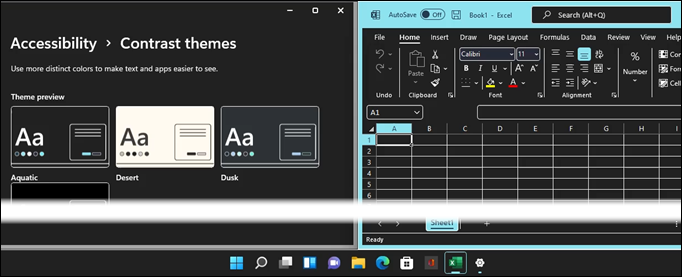
6. Indikator Kehadiran Kolaborasi(6. Collaboration Presence Indicators)
Saat mengedit dokumen bersama, apakah Anda bertanya-tanya apakah orang lain membuat perubahan secara bersamaan? Dalam versi yang diperbarui, ada indikator kehadiran di sudut kanan atas yang menonjol. Juga akan ada indikator dalam dokumen di mana kolaborator membuat perubahan, jadi Anda tahu apa yang sedang mereka kerjakan.
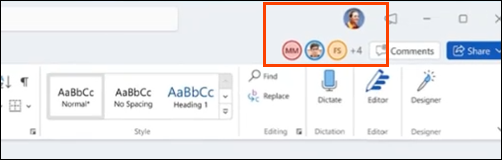
7. Versi ARM 64 Bit(7. 64 Bit ARM Version)
Menggunakan Office di tablet, ponsel, dan perangkat portabel lainnya berarti menggunakan versi Android , iOS, atau web. Itu tidak buruk, namun versi tersebut dapat kurang bertenaga dan terasa sangat berbeda untuk digunakan dari versi desktop.

Microsoft mengumumkan bahwa mereka akan memberikan versi terbaru Office paket instalasi ARM 64-bit untuk Windows 11 . Artinya, Anda dapat melakukan add-in Office 64-bit , penulisan bersama, dan penghitungan buku kerja besar pada perangkat yang lebih portabel ini.
8. Perubahan Gaya(8. Styling Changes)
Perubahan lainnya sederhana namun menyenangkan, perubahan gaya. Gaya sudut membulat Windows 11 kini hadir di Office .

Anda juga akan melihat bilah gulir dan ikon pemosisian layar lainnya lebih menonjol.

Apa Perubahan Lain yang Ada?(What Other Changes Are There?)
Ini hanya pratinjau penyegaran visual Microsoft Office . Jika Anda menggunakan suite Microsoft 365 sekarang, Anda akan tahu bahwa perubahan dapat diluncurkan dengan cepat, dan Anda mungkin tidak mengetahuinya.
Harapkan perubahan cepat akan terus berlanjut seiring Microsoft terus memindahkan Office menjadi software-as-a-service atau Saas . Karena cakupan Prinsip Desain Fluida(Fluid Design Principles) sangat luas, kami mungkin tidak akan melihat semua perubahan pada Office hingga Windows 11 dan (Windows 11)Office yang diperbarui dirilis untuk umum.
Related posts
Microsoft Outlook Tidak Bisa Dibuka? 10 Cara untuk Memperbaiki
Cara Membuat Dokumen PDF di Microsoft Office
Cara Menampilkan Jumlah Kata Di Microsoft Word
Cara Mengekspor Email Anda dari Microsoft Outlook ke CSV atau PST
Jadikan Tampilan dan Fungsi OpenOffice Writer Lebih Seperti Microsoft Word
13 Pintasan Keyboard Terbaik untuk Tim Microsoft
Cara Menambahkan Daftar Drop-Down di Microsoft Word
Google Documents vs Microsoft Word – Apa Perbedaannya?
Cara Menemukan dan Mengganti Teks di Microsoft Word
Cara Merekam Rapat Microsoft Teams
Google Spreadsheet vs Microsoft Excel – Apa Perbedaannya?
Cara Menghapus Baris Kosong di Excel
Cara Memperbaiki Kesalahan Microsoft Office 25090
Nona Hotmail? Layanan Email Microsoft Outlook Dijelaskan
Cara Membangun Basis Data Dengan Microsoft Access
Bagaimana Menggambar di Microsoft Word
Apa itu Penerbit Microsoft? Panduan Pemula
Cara Membuat Kalender Sederhana di Microsoft Word
Cara Mendiktekan Dokumen di Microsoft Word
Cara Membatalkan Langganan Microsoft 365 Anda
